Numbers
iPad 版 Numbers 使用手冊
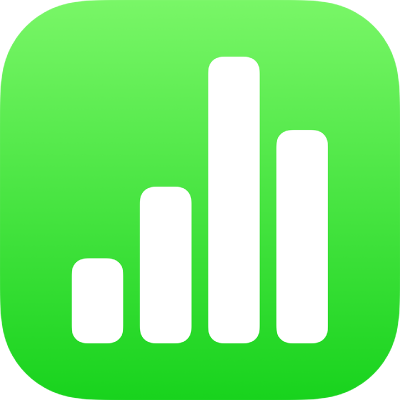
在 iPad 上的 Numbers 中使用輸入格控制項目
你可以讓 Numbers 在輸入格數值符合特定條件時,更改輸入格或其文字的外觀。例如,你可以讓輸入格在包含負數時,將其變成紅色。若要依據其輸入格的值來更改輸入格外觀,請製作條件式反白規則。
加入反白規則
選取一個或多個輸入格。
點一下
 ,點一下「輸入格」,然後點一下「加入條件式反白」。
,點一下「輸入格」,然後點一下「加入條件式反白」。點一下規則類型(例如,如果你的輸入格值將會是數字,則點一下「數字」),然後點一下規則。
輸入規則的值。
例如,如果你已選取規則「日期晚於」,請指定輸入格中要晚於這一天的日期。
點一下
 來使用輸入格參照。輸入格參照可讓你比較一個輸入格的值與另一個輸入格的值,例如,可在輸入格的數值大於另一個輸入格時反白輸入格。點一下輸入格來將其選取,或是輸入它的表格位址(例如 F1)。完成時點一下
來使用輸入格參照。輸入格參照可讓你比較一個輸入格的值與另一個輸入格的值,例如,可在輸入格的數值大於另一個輸入格時反白輸入格。點一下輸入格來將其選取,或是輸入它的表格位址(例如 F1)。完成時點一下  。
。點一下文字樣式(例如粗體或斜體),或輸入格填充(例如紅色或綠色)。
你可以選擇「自訂樣式」來選擇你自己的字體顏色、字體樣式和輸入格填充。
點一下「完成」。
【注意】若輸入格符合多項規則,它的外觀會根據列表中的第一個規則進行更動。若要重新排序規則,請點一下「編輯」,然後拖移規則名稱旁邊的 ![]() 。點一下「完成」。
。點一下「完成」。
重複反白規則
在你將條件式反白規則加入到輸入格中後,可以對其他輸入格套用該規則。
選取你想要重複其規則的輸入格,以及你要對其加入規則的輸入格。
點一下
 ,然後點一下「輸入格」。
,然後點一下「輸入格」。在「條件式反白」下方,點一下「合併規則」。
刪除反白規則
選取你想要刪除其規則的輸入格。
點一下
 ,然後點一下「輸入格」。
,然後點一下「輸入格」。在「條件式反白」下方,向左滑動你想要刪除的規則,然後點一下「刪除」。
感謝您的寶貴意見。